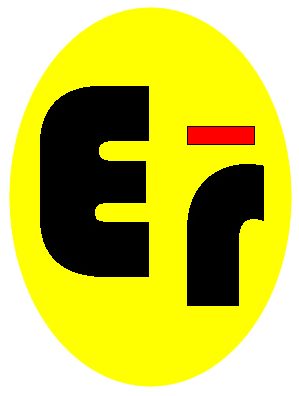Si usamos un CMS como wordpress y estamos invadidos de spam en nuestro formulario de contacto Contact Form, tenemos una manera muy sencilla de colocar un filtro antispam con Google reCAPTCHA . Con reCAPTCHA ningún robot podrá llenarnos de basura el correo. Lo vamos a instalar con tres sencillos pasos.
Índice
¿Qué es ReCAPTCHA?
Si habéis llegado hasta aquí, imagino que ya sabéis qué es reCAPTCHA. En cualquier caso, por si no es así, solamente comentar que es un servicio que Google ofrece gratuitamente para evitarnos el spam masivo en nuestro correo electrónico. El sistema reCAPTCHA utiliza un método automático de detección de las actividades que desarrollan los robos de spam.
El sistema reCAPTCHA nos da valor a la web y nos aporta seguridad. Y la última versión , la v3 hace que la navegabilidad para los usuarios sea mucho más fácil y amena, como veremos un poco más adelante.
Antes de explicar cómo instalarlo , veremos qué diferencias hay entre la versión 2 y la 3.
ReCAPTCHA v2 o v3
Google presentó en 2018 la tercera generación de reCaptcha v3 . Su objetivo es que los usuarios que navegan por una página web no necesiten hacer nada, interactuar con ningún elemento, marcar una casilla o escribir en ella, para demostrar lo que realmente son: humanos y no robots.
Hasta la versión 3, se mantuvo como preponderánte la versión 2, que todavía está operativa en Google como vemos en la siguiente imagen. Si alguien la prefiere a la versión 3 todavía puede implementarla.
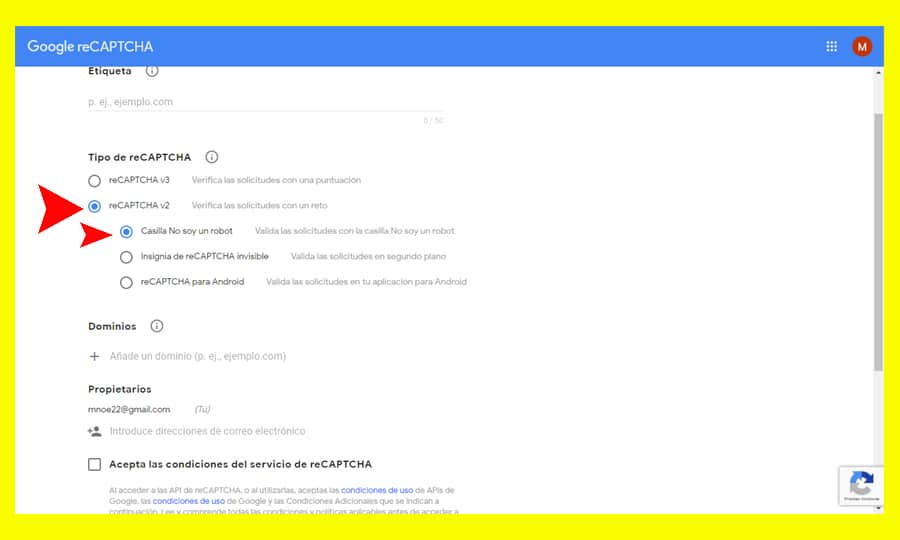
En la versión 2, se pueden elegir distintas opciones para que reCaptcha pida al usuario que navega por un formulario Contact Form que realice determinadas acciones, marcar una casilla, escribir unas letras, etc para demostrar que es humano.
Esto cambia en la versión 3. Google ha querido que los usuarios tengan una experiencia mucho mejor y que no pierda el tiempo marcando casillas o escribiendo textos que aparecen en una imagen.
Con la versión v3 de reCaptcha, Google ha encontrado solución a dos de los problemas más comunes que tienen los usuarios y desarrolladores web: el spam masivo de bots a través de los formularios de contacto y la mejora de la experiencia de usuario.
La nueva version detecta si la persona que interactua con una web es un humano o un robot en función de cómo se mueve por el formulario. En este sentido, reCaptcha otorga una puntuación que va de 0 a 1 en función de si cree que es un bot, un rotbot, o un ser humano.
Si la puntuación está cerca de 0, bloquea al usuario porque considera que es un robot. Si considera que es humano, lo puntúa cerca de 1 y le autoriza a enviar la solicitud.
Instalar reCaptcha en WordPress
Evidentemente, la versión 3 de reCaptcha es un avance con respecto a la anterior, así que directamente voy a explicar aquí cómo instalar la última versión de Google. Vamos a seguir tres sencillos pasos:
1. Registrarse en Google reCaptcha
Como hemos dicho, ésta es una herramienta gratuita de Google a la que es muy sencillo tener acceso. Lo primero que haremos es dirigirnos a la página de Google ReCaptcha y registrarnos con los datos que nos solicite Google.
Evidentemente tendremos que tener un correo electrónico de gmail. Si no lo tienes, hazte uno.
2. Añadir nuestro sitio web en reCaptcha
Una vez nos hayamos registrado, accederemos a la herramienta y daremos de alta nuestro sitio web. Deberemos hacer lo mismo para cada uno de los sitios web en los que queramos instalar este filtro antispam.
Pincháis en la pestaña + que aparece en la parte superior derecha de la página para realizar el registro.
A continuación tenéis una imagen del lugar donde se ubica + :

Inmediatamente, nos aparece el formulario para que introduzcamos los datos de nuestro sitio web. En Etiqueta introduciremos un texto que identifique nuestro sitio (puede valer el nombre); en Tipo de reCAPTCHA escogeremos la Versión 3; en Dominio pondremos el nombre de dominio y finalmente deberemos seleccionar la pestaña aceptar las condiciones del servicio y dar a VALIDAR que aparecen debajo.
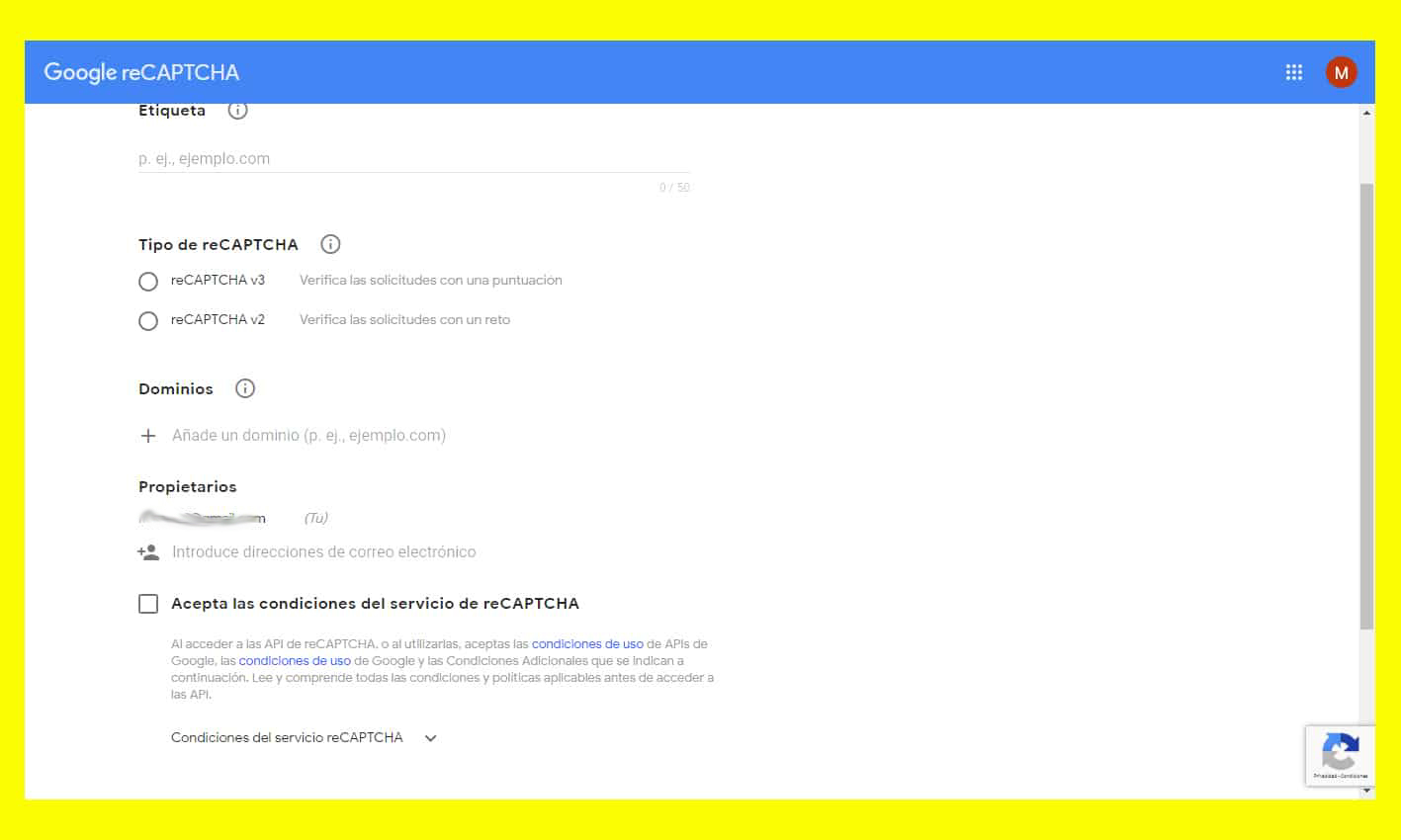
Ya habremos registrado nuestro sitio web.
Lo que a continuación nos aparecerán son las claves que deberemos utilizar para implementar reCAPTCHA en nuestro WordPress. Veréis que en pantalla os sale una imagen como la siguiente:
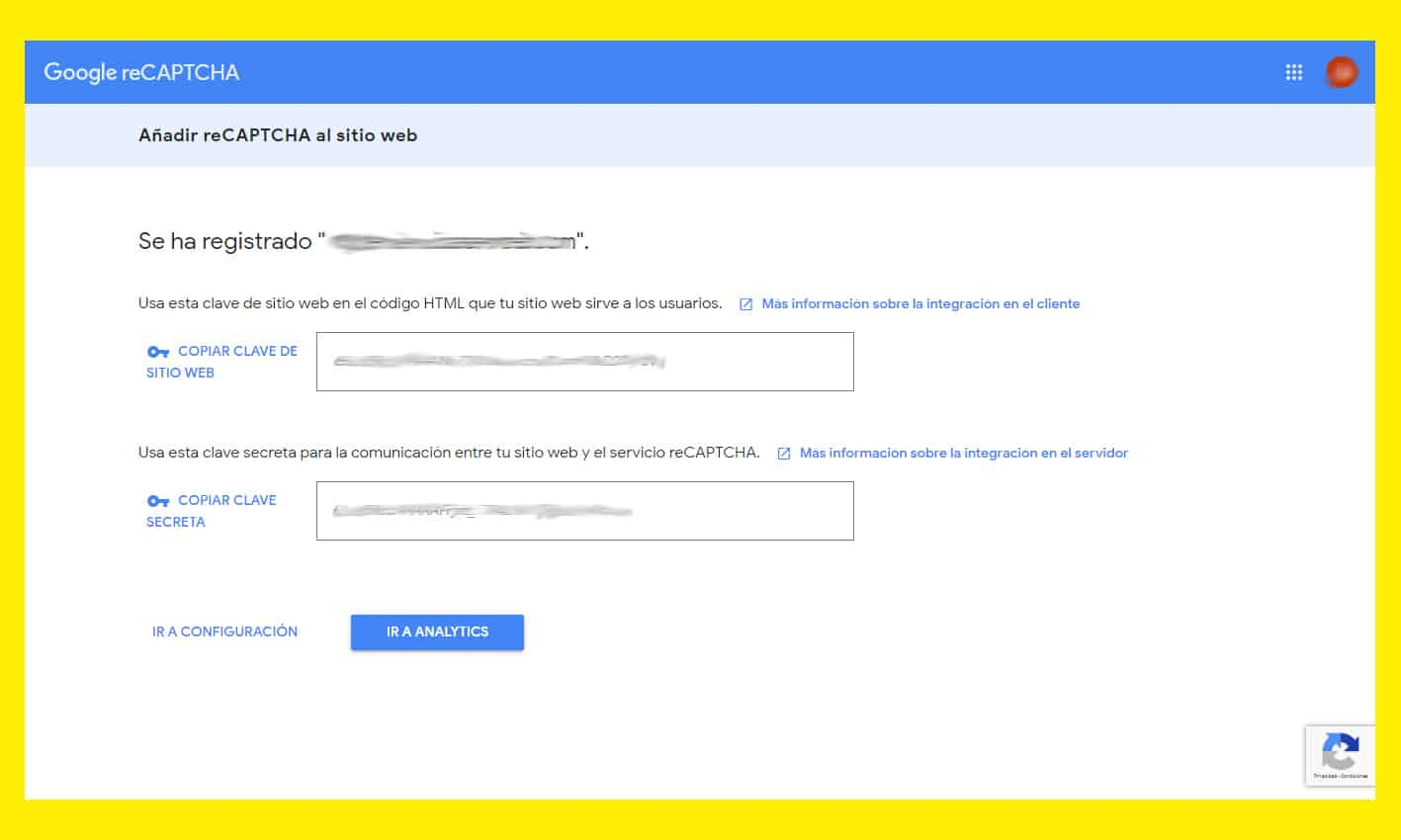
Guardadlas, si queréis, pero podréis acceder a ellas en cualquier momento accediendo a Configuración (se accede a través de la rueda dentada que aparece en la parte superior derecha, junto a la pestaña +). Entrando en Configuración veréis cada uno de los sitios web y las claves.
3. Copiar las claves reCaptcha en Contact Form de WordPress
Esas son las claves que utilizaréis ahora para que en el formulario de vuestro WordPress, en Contact Form 7, quede implementado el sistema antispam de reCAPTCHA.
Haremos lo siguiente: iremos a la pestaña Contacto de nuestro WordPress, desde donde se gestionan los formularios de Contact Form 7. Y a continuación pincharemos en la pestaña Integración. Veremos que aparecen dos opciones. Nosotros seleccionamos la que pone reCAPTCHA, como vemos en la siguiente imagen.
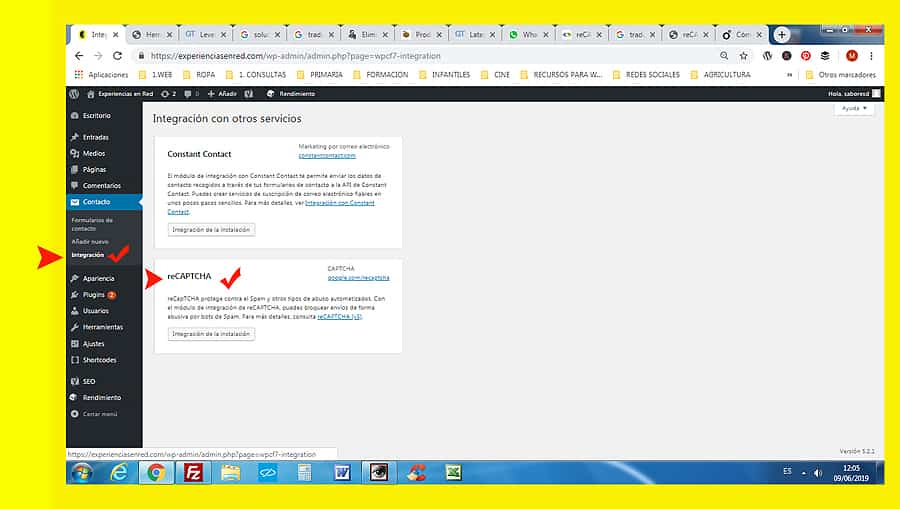
Una vez hemos escogido la opción que os digo simplemente tendremos que introducir las claves reCAPTCHA de nuestro sitio web en el mismo orden en el que nos las ha dado Google. Aceptamos y guardamos y ya tenemos integrado reCaptcha v3 en WordPress.
Si os ha sido útil este artículo, os agradecería que lo compartiérais para que otros usuarios puedan aprovechar esta información.
Y podéis puntuarla: